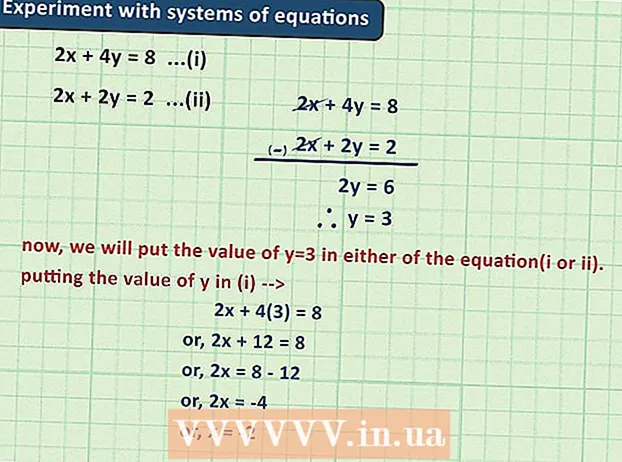लेखक:
Judy Howell
निर्माण की तारीख:
4 जुलाई 2021
डेट अपडेट करें:
1 जुलाई 2024

विषय
जब यह पूरी तरह से अंधेरा होता है, तो आईफोन पर सबसे कम चमक सेटिंग भी बहुत अधिक हो सकती है। कई iPhone उपयोगकर्ता इसलिए स्क्रीन को काला करने या डिवाइस को भागने के लिए विशेष बाहरी सुरक्षा फिल्टर का उपयोग करते हैं। लेकिन यह बिल्कुल भी जरूरी नहीं है, क्योंकि iOS 8 से जूम सेटिंग्स में एक नाइट मोड बनाया गया है। फ़ंक्शन को तीन बार क्लिक करके सक्रिय किया जा सकता है, लेकिन फ़ंक्शन सेट करना इतना आसान नहीं है।
कदम बढ़ाने के लिए
2 की विधि 1: रात मोड सेट करें
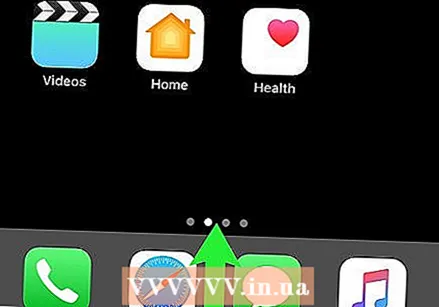 सेटिंग्स ऐप खोलें। "सामान्य" टैप करें और फिर "एक्सेसिबिलिटी"।
सेटिंग्स ऐप खोलें। "सामान्य" टैप करें और फिर "एक्सेसिबिलिटी"। 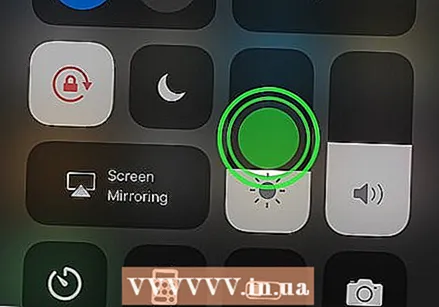 "ज़ूम" टैब पर टैप करें।
"ज़ूम" टैब पर टैप करें।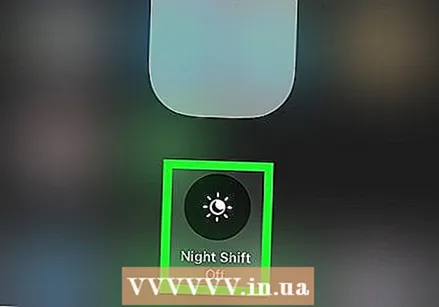 ज़ूम क्षेत्र को "पूर्ण स्क्रीन ज़ूम" पर सेट करें। इस तरह आप नाइट मोड फिल्टर को फुल स्क्रीन पर लगा सकते हैं।
ज़ूम क्षेत्र को "पूर्ण स्क्रीन ज़ूम" पर सेट करें। इस तरह आप नाइट मोड फिल्टर को फुल स्क्रीन पर लगा सकते हैं।  फ़ंक्शन को सक्रिय करने के लिए जूम बटन पर टैप करें। बटन अब हरा हो जाएगा। यह हो सकता है कि ज़ूम फ़ंक्शन तुरंत दिखाई दे और एक फ़िल्टर लागू हो, लेकिन यह बाद के चरणों को प्रभावित नहीं करता है।
फ़ंक्शन को सक्रिय करने के लिए जूम बटन पर टैप करें। बटन अब हरा हो जाएगा। यह हो सकता है कि ज़ूम फ़ंक्शन तुरंत दिखाई दे और एक फ़िल्टर लागू हो, लेकिन यह बाद के चरणों को प्रभावित नहीं करता है। - यदि विंडो को ज़ूम इन किया गया है और आप सभी विकल्पों को नहीं देख सकते हैं, तो स्क्रीन पर दो बार तीन उंगलियों के साथ टैप करें फिर से ज़ूम आउट करने के लिए।
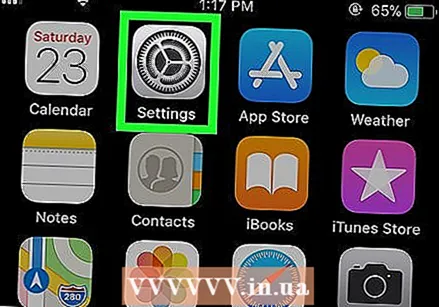 ज़ूम प्राथमिकता मेनू खोलने के लिए तीन उंगलियों के साथ स्क्रीन को तीन बार टैप करें। त्वरित उत्तराधिकार में टैप करें, क्योंकि यह केवल दो नल (ज़ूम इन और आउट) या कुछ भी पंजीकृत नहीं कर सकता है।
ज़ूम प्राथमिकता मेनू खोलने के लिए तीन उंगलियों के साथ स्क्रीन को तीन बार टैप करें। त्वरित उत्तराधिकार में टैप करें, क्योंकि यह केवल दो नल (ज़ूम इन और आउट) या कुछ भी पंजीकृत नहीं कर सकता है। 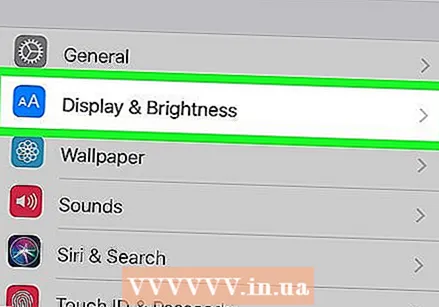 जब तक आप जूम नहीं करना चाहते, तब तक खुद को जूम करना बंद कर दें। आप प्राथमिकता विंडो के निचले भाग में स्लाइडर को बाईं ओर ले जाकर ऐसा करते हैं।
जब तक आप जूम नहीं करना चाहते, तब तक खुद को जूम करना बंद कर दें। आप प्राथमिकता विंडो के निचले भाग में स्लाइडर को बाईं ओर ले जाकर ऐसा करते हैं। - यदि आप "स्लाइडर को छिपाएं" विकल्प देखते हैं, तो स्लाइडर को छिपाने के लिए उस पर क्लिक करें।
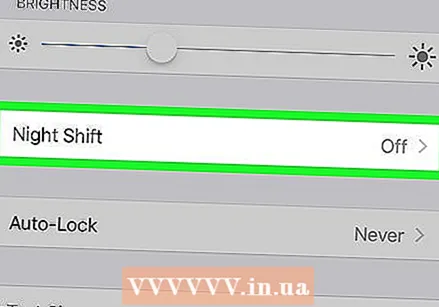 वरीयता मेनू में "फ़िल्टर चुनें" पर टैप करें, फिर "लो लाइट" चुनें। अब मेनू से बाहर निकलने के लिए मेनू से बाहर टैप करें।
वरीयता मेनू में "फ़िल्टर चुनें" पर टैप करें, फिर "लो लाइट" चुनें। अब मेनू से बाहर निकलने के लिए मेनू से बाहर टैप करें। 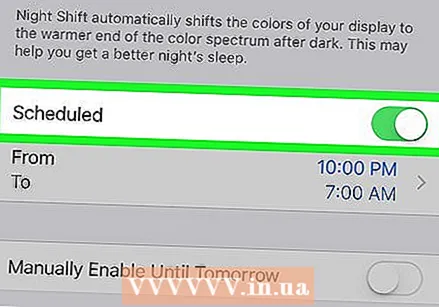 "रात मोड" फ़ंक्शन को बंद करें। सेटिंग को बंद करने के लिए, या तो सेटिंग्स में "ज़ूम" स्लाइडर को बंद करें, या "फ़िल्टर चुनें" मेनू से "कोई नहीं" चुनें।
"रात मोड" फ़ंक्शन को बंद करें। सेटिंग को बंद करने के लिए, या तो सेटिंग्स में "ज़ूम" स्लाइडर को बंद करें, या "फ़िल्टर चुनें" मेनू से "कोई नहीं" चुनें। - नाइट मोड को आसानी से सक्रिय और निष्क्रिय करने के लिए नीचे दिए गए अनुभाग में दिए गए निर्देशों का पालन करें।
विधि 2 का 2: एक शॉर्टकट बनाएँ
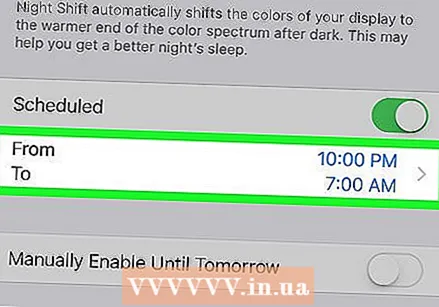 "सेटिंग" ऐप पर जाएं। आप आसानी से "कम रोशनी" फिल्टर तक पहुंचने के लिए एक शॉर्टकट बना सकते हैं। "सामान्य" पर टैप करें, फिर "एक्सेसिबिलिटी", फिर नीचे स्क्रॉल करें और "एक्सेसिबिलिटी क्विक ऑप्शन" पर टैप करें।
"सेटिंग" ऐप पर जाएं। आप आसानी से "कम रोशनी" फिल्टर तक पहुंचने के लिए एक शॉर्टकट बना सकते हैं। "सामान्य" पर टैप करें, फिर "एक्सेसिबिलिटी", फिर नीचे स्क्रॉल करें और "एक्सेसिबिलिटी क्विक ऑप्शन" पर टैप करें। 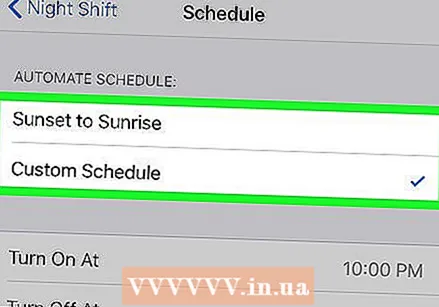 "ज़ूम" विकल्प टैप करके ज़ूम जोड़ें।
"ज़ूम" विकल्प टैप करके ज़ूम जोड़ें।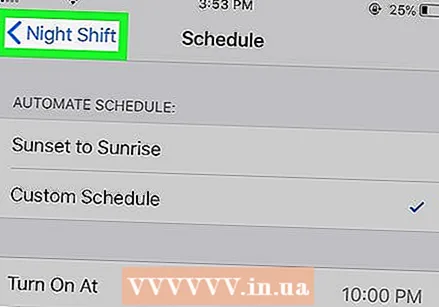 त्वरित विकल्प का उपयोग करें। अब आप होम बटन को तीन बार क्लिक करके नाइट मोड को ऑन और ऑफ कर सकते हैं।
त्वरित विकल्प का उपयोग करें। अब आप होम बटन को तीन बार क्लिक करके नाइट मोड को ऑन और ऑफ कर सकते हैं। - यदि आपने कई पहुंच विकल्प सक्रिय कर दिए हैं, तो तीन क्लिक के बाद एक मेनू दिखाई देगा। उस स्थिति में, "ज़ूम" पर टैप करें।
टिप्स
- जब ज़ूम मोड सक्रिय होता है, तो आप तीन उंगलियों से विंडो को डबल-क्लिक करके ज़ूम इन और आउट कर सकते हैं। यदि आप गलती से ज़ूम इन करते हैं, तो आप फिर से ज़ूम आउट करने के लिए तीन उंगलियों से दोबारा क्लिक कर सकते हैं।
- यदि पूरी स्क्रीन काली हो जाती है, तो आप शायद बहुत दूर तक ज़ूम इन कर रहे हैं। फिर से ज़ूम आउट करने के लिए तीन उंगलियों से डबल-टैप करें।